Uno de los aspectos más confusos a la hora de imprimir fotografías, rótulos o cualquier otra cosa es determinar la resolución adecuada a la que imprimir. Pero, ¿qué es exactamente la resolución de impresión? ¿Existe realmente una «mejor» resolución que satisfaga todas las necesidades de impresión? ¿Importa si estás imprimiendo una fotografía, una tarjeta de visita o una pancarta de 10 metros? Vamos a sumergirnos de lleno para encontrar las respuestas a estas preguntas y a muchas más, y esperamos que al final de esta lectura esté mucho más seguro en su comprensión de la resolución de la imagen y en la determinación de la resolución que debe elegir para sus necesidades de impresión.
Antes de que nos dejemos llevar, definamos algunos de los términos principales que rodean a las imágenes, las fotos y la resolución a los que nos referiremos con frecuencia:
- Resolución de la imagen – También denominada «resolución» o «resolución de impresión», la resolución de la imagen es el valor que determina la calidad de una imagen cuando se imprime en un material determinado (papel fotográfico, vinilo, etc.). En general, la resolución se mide por el número de píxeles (o puntos de tinta) que recorren una sola pulgada de una imagen impresa. Cuantos más píxeles contenga una pulgada de material impreso, mayor será la resolución (o la calidad de la foto).
- Dimensiones de la imagen – También denominadas «dimensiones de los píxeles», las dimensiones de la imagen designan el número de píxeles que componen la anchura y la altura de cualquier imagen. Por ejemplo, si tomara una imagen digital de 1.200 píxeles de ancho y 1.000 píxeles de alto, las dimensiones de esa imagen serían 1.200 x 1.000 píxeles. Las dimensiones de una imagen se utilizan como indicador de su tamaño. Cuanto mayores sean las dimensiones, mayor será la imagen. Las dimensiones de una imagen son fundamentales para determinar cómo se verá esa imagen cuando se muestre en una pantalla de ordenador, un monitor o un material impreso.
- Píxel – Píxel significa «elemento de imagen» y es el elemento más pequeño, o bloque de construcción, utilizado en la creación de una imagen. Toda imagen digital está compuesta por una cuadrícula de decenas, cientos o miles de píxeles cuadrados, cada uno de los cuales contiene un único tono/color. Cuando un grupo de píxeles se coloca junto y se ve a la distancia adecuada, da la apariencia de una imagen suave y continua. Sin embargo, si se observa una imagen lo suficientemente cerca, se puede identificar cada uno de los píxeles que la componen. Una cosa que hay que tener en cuenta es que cada píxel en realidad obtiene su color de tres subpíxeles (que son de color rojo, verde y azul) que se mezclan de una manera única para producir el color necesario para ese píxel.
- PPI – PPI significa «píxeles por pulgada» y se utiliza para medir la resolución digital de una imagen. Cada imagen digital se compone de píxeles, y el PPI indica cuántos píxeles de esa imagen digital estarán contenidos a lo largo de una sola pulgada de material cuando esa imagen se imprima.
- DPI – DPI significa «puntos por pulgada» y se utiliza para medir la resolución impresa de una imagen. Cuando se imprime una imagen, la impresora coloca un gran número de pequeños puntos de tinta sobre el material en el que está imprimiendo, lo que produce la imagen impresa final. Los PPP determinan cuántos puntos de tinta se colocan a lo largo de cada pulgada de la anchura y la altura de la imagen impresa.
- Megapíxel (MP): un megapíxel equivale a un millón de píxeles (1.048.576 píxeles para ser exactos) y es una unidad de medida para el número de píxeles de una imagen digital. A las cámaras digitales se les asigna un recuento de megapíxeles, que indica el número de píxeles que contiene la imagen captada por la cámara. Por ejemplo, si tomo una fotografía con una cámara de 10 mp (abreviatura de megapíxeles), esa imagen estará compuesta por hasta 10 millones de píxeles. Para determinar la cantidad de megapíxeles de una imagen determinada, hay que tomar la anchura de la imagen en píxeles y multiplicarla por la altura de la imagen en píxeles. Por ejemplo, si tengo una imagen de 4.032 x 2.268 píxeles, entonces tendría 9,1 megapíxeles (4.032 x 2.268 = 9.144.576 píxeles).
¿Cuál es la diferencia entre PPI y DPI? Cuál debo usar?
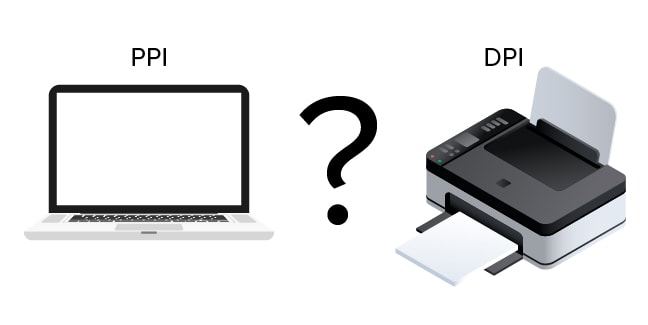
Tanto PPI (píxeles por pulgada) como DPI (puntos por pulgada) se refieren a la resolución de una imagen. Debido a este hecho, estos términos se utilizan con frecuencia indistintamente, aunque técnicamente no son lo mismo.
Los PPI se refieren a la resolución digital de una imagen, contando el número de píxeles que contendrá una pulgada de material impreso. El PPI se utiliza cuando se calcula la resolución de la imagen basándose en la cantidad de píxeles que contiene la imagen en comparación con el tamaño real de la imagen impresa. Esto significa que, al mirar las dimensiones en píxeles de su imagen en su ordenador o teléfono, tendrá que tomar el número de píxeles de su imagen (anchura y altura) y dividirlo por el número de pulgadas que desea para su impresión fotográfica (anchura y altura). Esto le dirá cuál será la resolución de su imagen basada en el número de píxeles por pulgada.
El DPI se refiere a la resolución impresa de una imagen, contando el número de puntos de tinta que contendrá una pulgada de material impreso. Esta medida es la más literal de las dos, ya que las impresoras no imprimen píxeles reales, sino puntos de tinta que dan la apariencia de píxeles cuando se agrupan. Por lo tanto, los PPP son una especificación que está ligada a la impresora que se utiliza. Hay impresoras que sólo son capaces de imprimir hasta 150 ppp, mientras que otras pueden imprimir hasta más de 1.800 ppp. Cuantos más puntos de tinta haya a lo largo de una pulgada de material impreso, mayor será la calidad de la impresión fotográfica.
Entonces, ¿cuál debe utilizar para determinar su resolución? Honestamente, esto se reduce a su preferencia personal. La razón por la que decimos esto es que si alguien proporciona a una tienda de impresión una imagen que ha designado como 300ppi o 300dpi, la imagen será sometida al mismo proceso de impresión y convertida a la resolución correcta basada en la impresora que se utiliza. La distinción relativamente pequeña (y francamente bastante confusa) entre los dos es la razón por la que verá que algunos programas de edición de fotos utilizan PPI mientras que otros utilizan DPI.
En general, todo lo que necesita saber en adelante es que PPI y DPI son, de hecho, diferentes, pero se mezclan entre sí en tantas aplicaciones que se ha vuelto muy común usarlos como sinónimos (por lo que recomendamos dejar que la imprenta se preocupe de hacer la distinción).
Para evitar confusiones con los saltos entre ambos, a partir de ahora utilizaremos PPI cuando nos refiramos a la resolución.
¿Cómo determino la resolución de mi imagen?
Tienes una imagen que quieres convertir en una fotografía, una pancarta, un cartel o alguna otra creación impresa excepcional. Muy bien. Entonces, ¿cómo determinas lo bien que va a quedar esa imagen cuando se imprima? Hay dos cosas que deberá tener en cuenta cuando intente determinar la resolución de impresión de su imagen:
- Las dimensiones en píxeles de su imagen
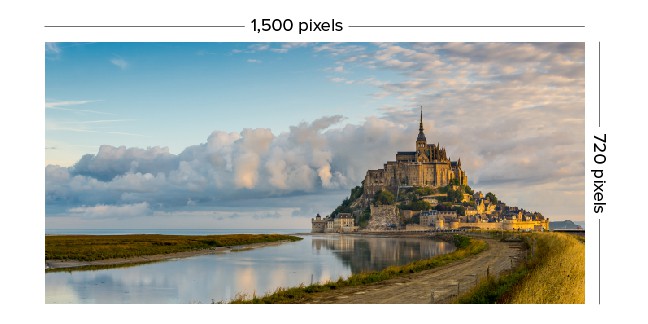
- El tamaño físico tamaño de la foto o cartel que desea imprimir

Como se ha mencionado anteriormente, el paso 1 es determinar las dimensiones en píxeles de su imagen. Pero, ¿cómo se hace esto exactamente? Hay varias maneras de averiguar las dimensiones en píxeles de una imagen:
En tu Android – Encontrar las dimensiones en píxeles de una imagen en tu androide variará en función del modelo de teléfono que estés utilizando, pero con la mayoría de los androides, todo lo que tienes que hacer es seleccionar una imagen en tu galería y ver los detalles de esa imagen (normalmente contenidos dentro de algún tipo de icono de menú). Así es como lo encontrarías en un Samsung Galaxy S9:
- Ve a cualquier imagen de tu galería.

2. Toca en el icono del menú.

3. Toca en Detalles.
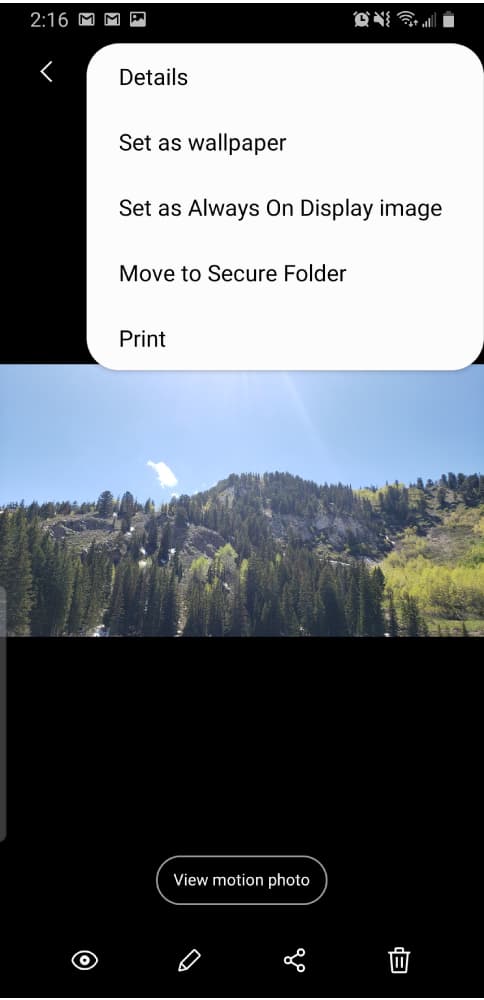
4. Aquí puedes ver las dimensiones de la imagen (etiquetada como la resolución).
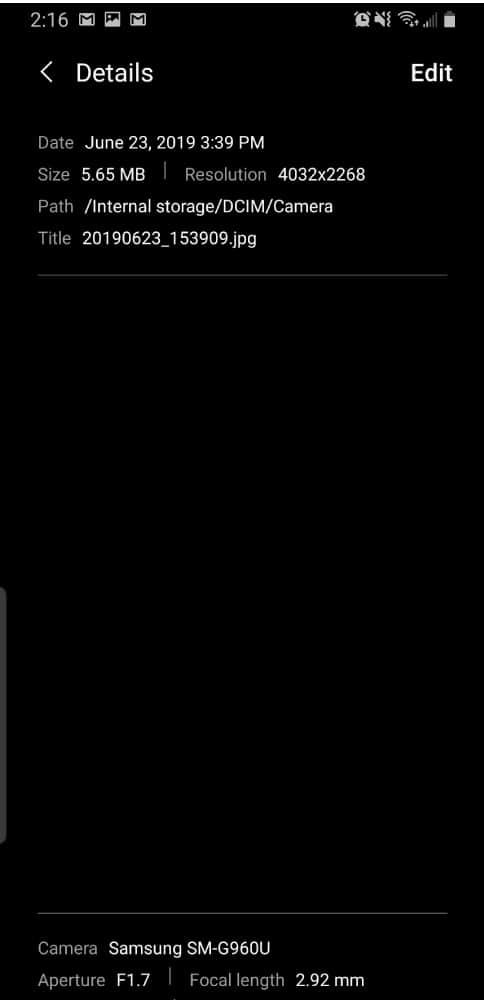
En tu iPhone – Si estás usando la aplicación Fotos en tu iPhone para ver tus imágenes, en realidad no puedes ver directamente las dimensiones de una imagen. Tendrás que exportar tus fotos a algún otro dispositivo o utilizar otra app de visualización de fotos para ver las dimensiones.
En tu PC – Para encontrar las dimensiones de una imagen que tengas almacenada en un PC (con Windows 10), sigue estos pasos:
- Abre tu explorador de archivos y busca tu imagen.
2. Haz clic con el botón derecho del ratón sobre la imagen y haz clic en Propiedades.
3. Haz clic en la pestaña Detalles de la ventana que aparece.
4. Ahora puedes ver las dimensiones de tu imagen.
En tu Mac – Para encontrar las dimensiones de una imagen que tengas almacenada en un Mac (que ejecute macOS Mojave), sigue estos pasos:
- Abre la aplicación Finder y localiza tu imagen.
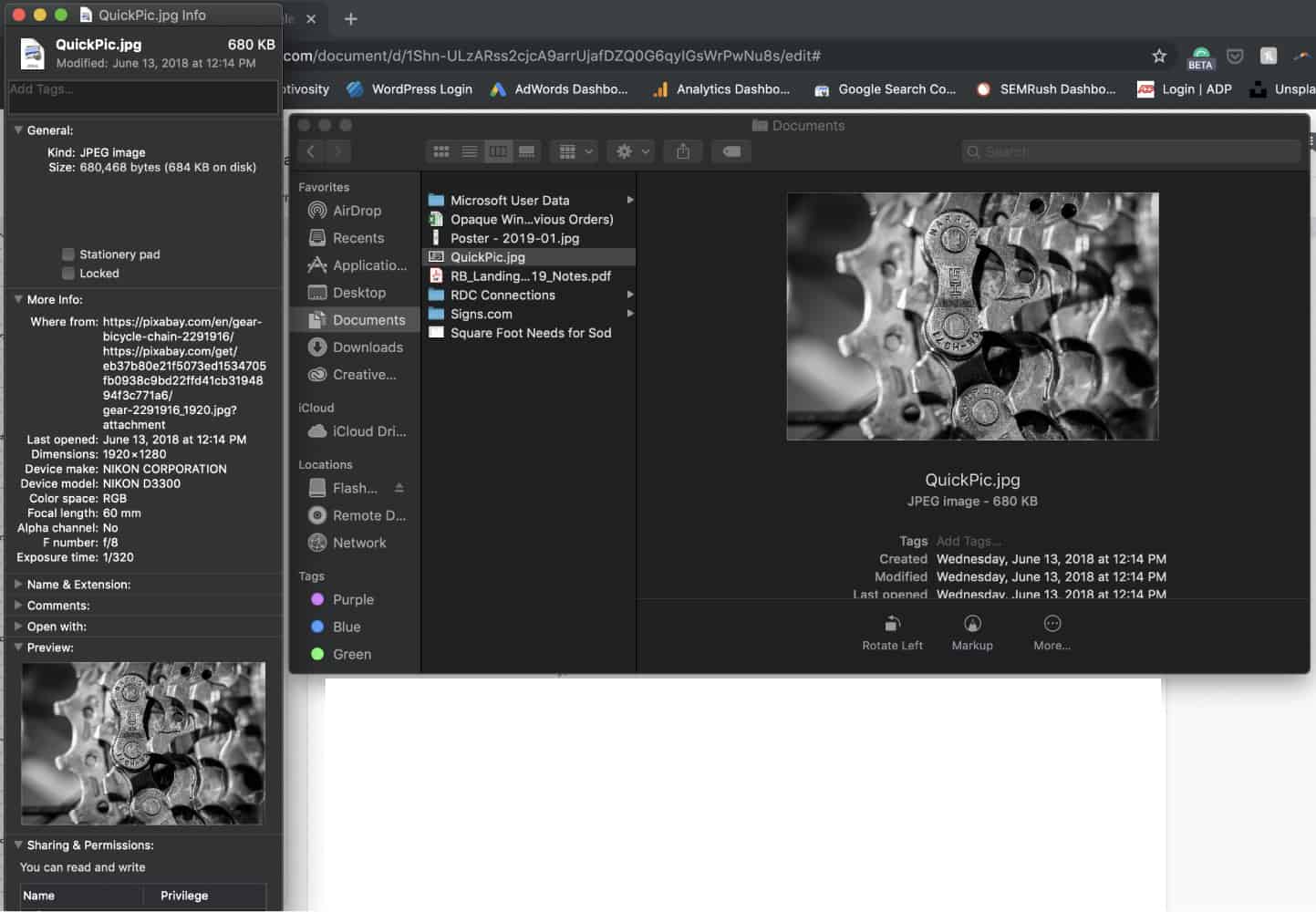
2. Haz clic con el botón derecho del ratón en el archivo de imagen y haz clic en Obtener información.
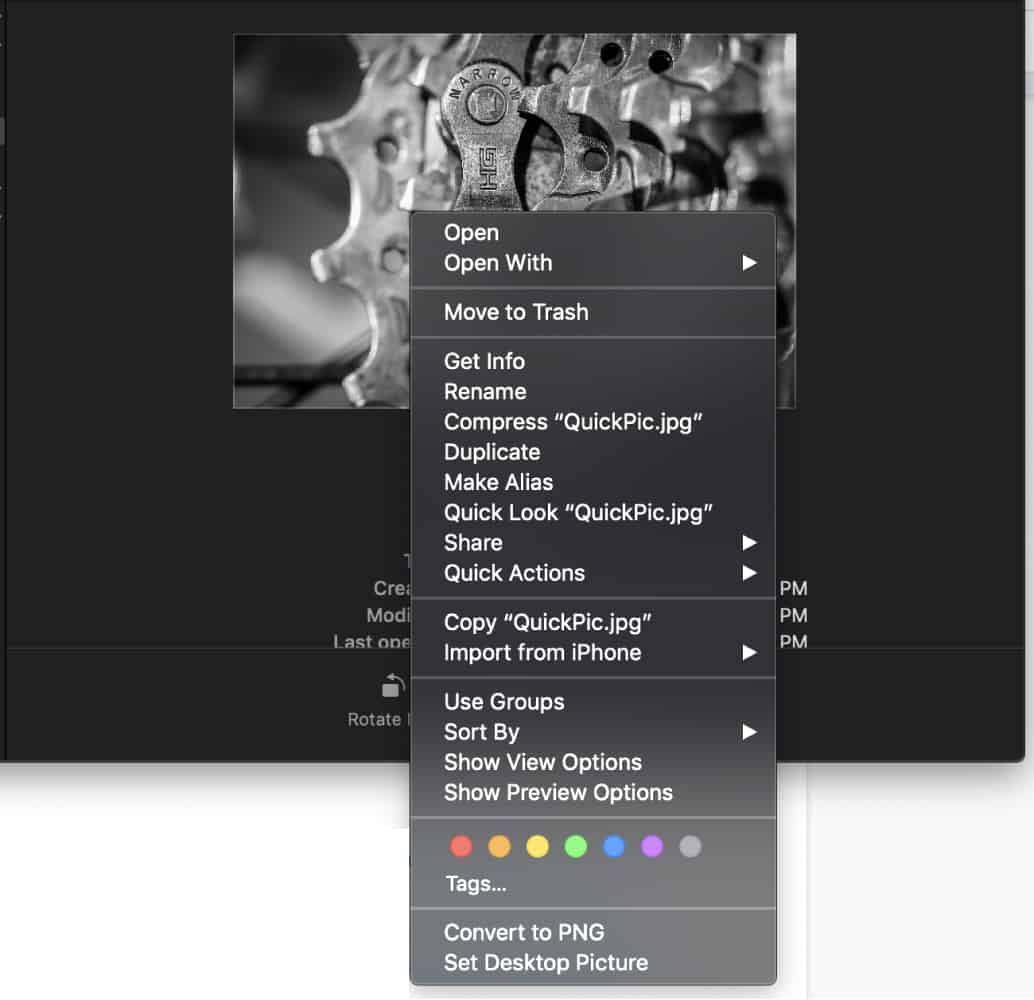
3. En la ventana que aparece, haz clic en Más información.

4. Ahora puedes localizar las dimensiones de tu imagen.
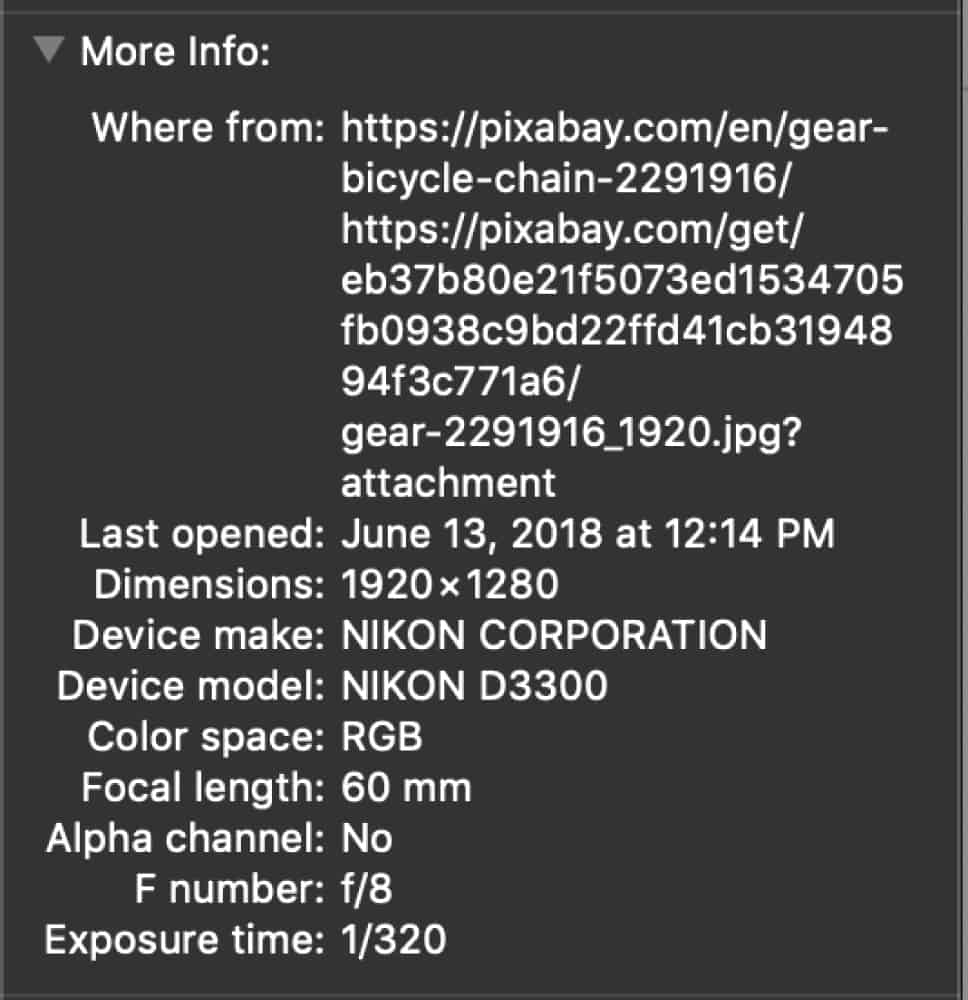
A través de Adobe Photoshop: sigue estos pasos para encontrar las dimensiones de tu imagen utilizando Adobe Photoshop (CC 2019):
- Abre tu imagen en Photoshop.
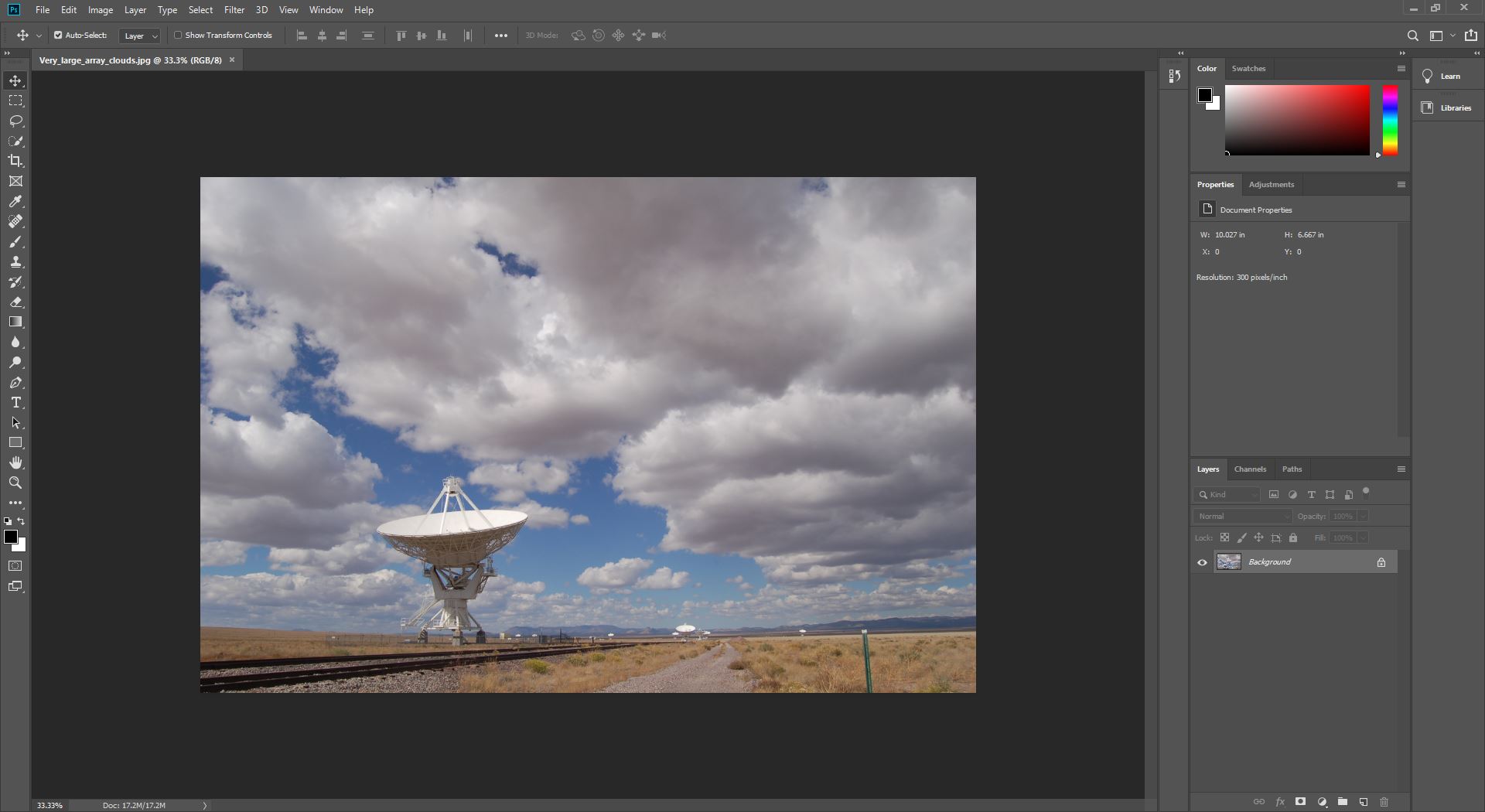
2. Haga clic en Imagen en la parte superior izquierda de la ventana.
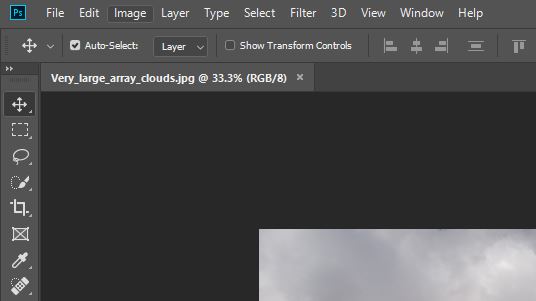
3. Haga clic en Tamaño de la imagen.
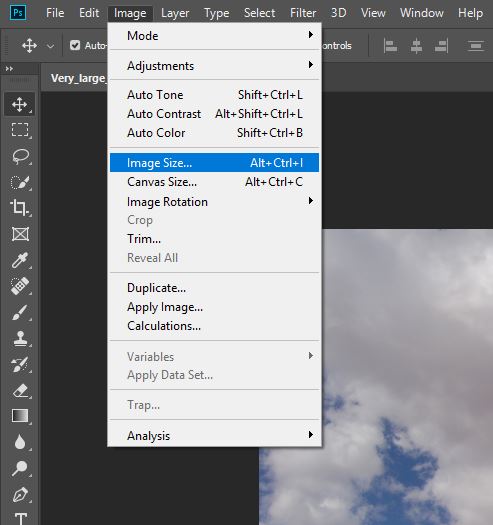
4. Ahora puedes ver las dimensiones de tu imagen. En esta ventana también puedes jugar con la Anchura y la Altura para saber qué resolución tendrá tu imagen sea cual sea el tamaño que introduzcas.
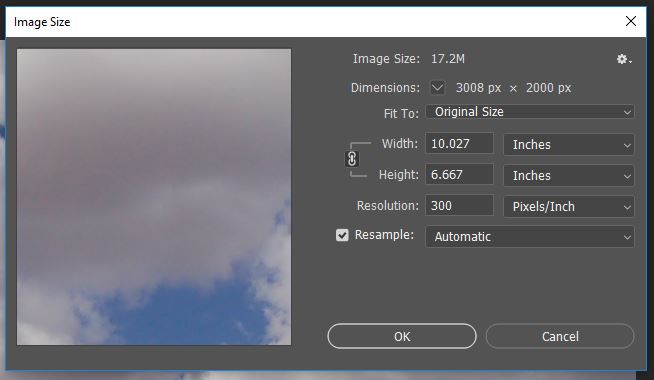
A través de Adobe Illustrator – Sigue estos pasos para encontrar las dimensiones de tu imagen usando Adobe Illustrator (CC 2019):
- Abre tu imagen en Illustrator.
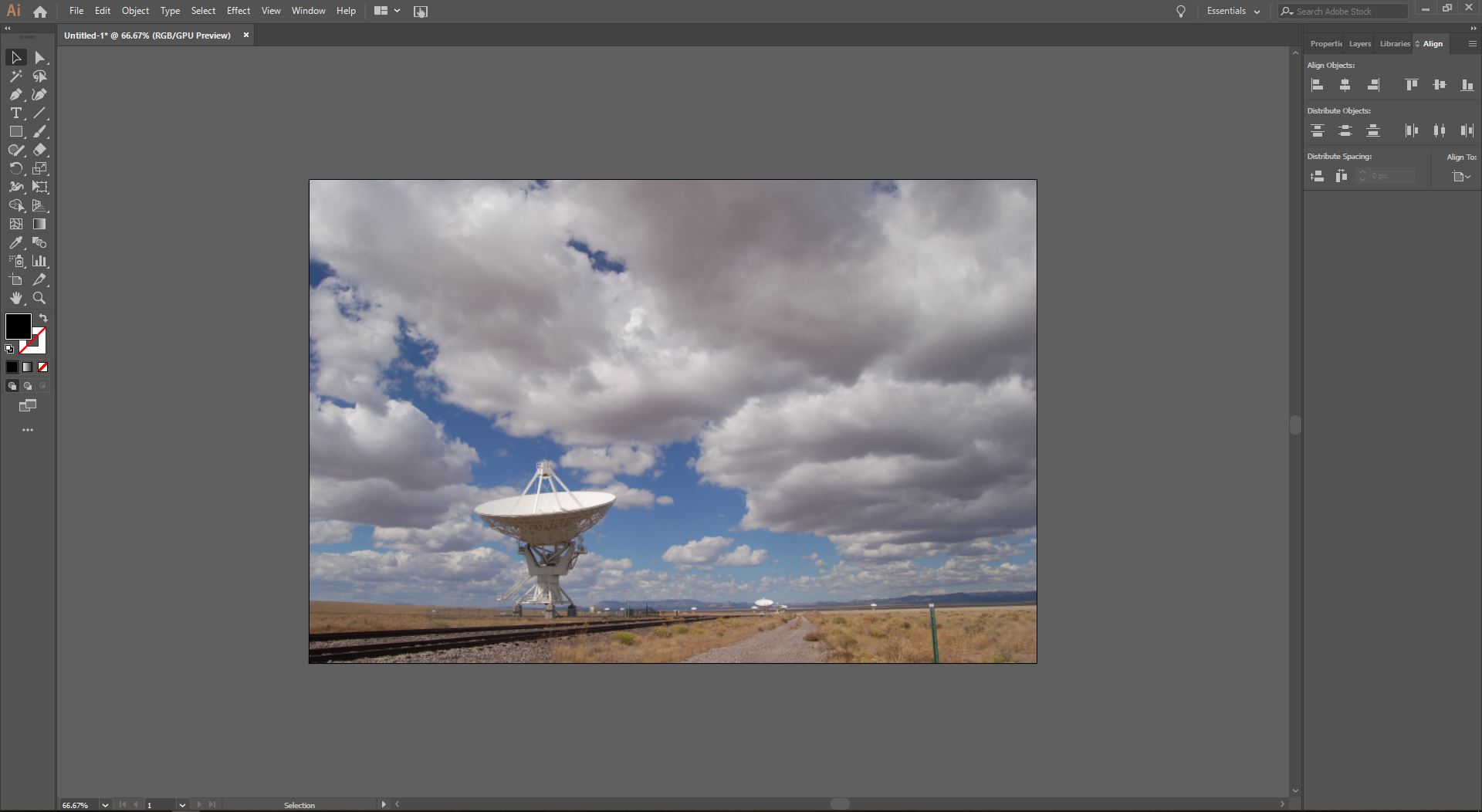
2. Seleccione la imagen.
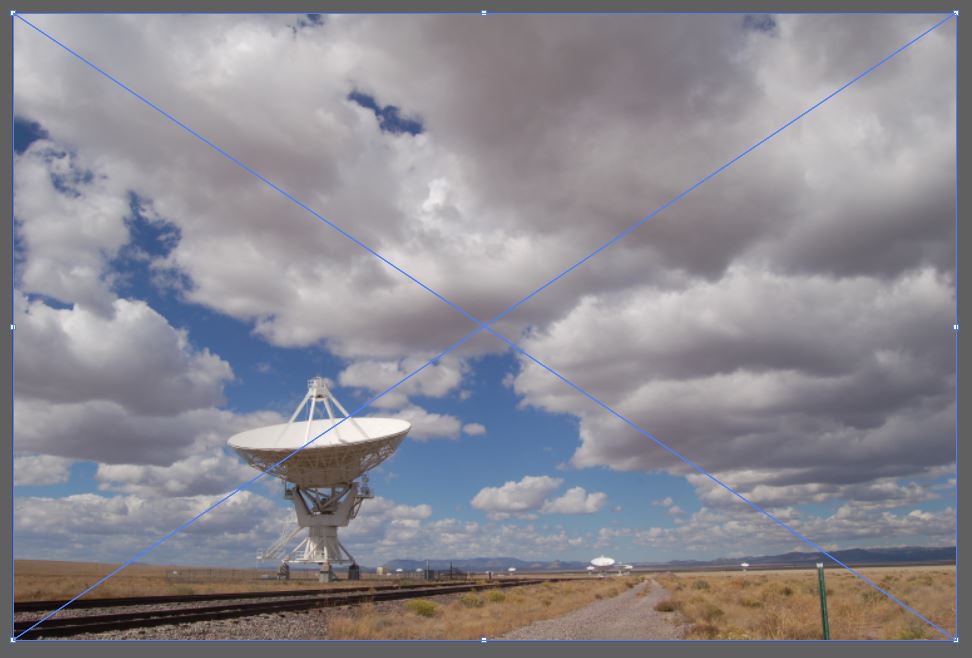
3. Navegue hasta la pestaña Propiedades en la parte derecha de la ventana.
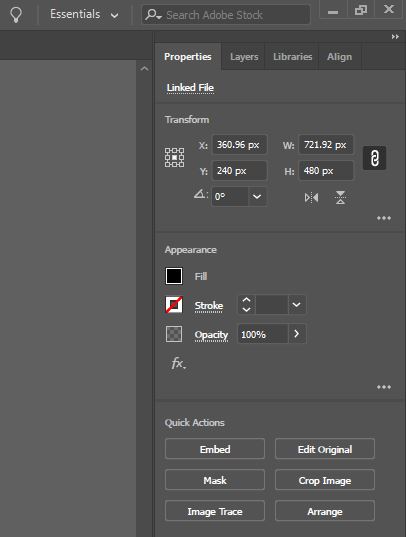
4. Ahora puedes ver las dimensiones de tu imagen. Aquí puedes cambiar las dimensiones en píxeles de tu imagen, pero si aumentas el tamaño más allá del tamaño del archivo original acabarás con una imagen borrosa.
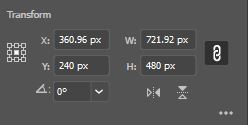
Ahora que has averiguado las dimensiones en píxeles de la imagen que quieres utilizar es el momento de pasar al paso 2. Este paso es fácil, porque depende totalmente de ti. Lo único que tienes que hacer es determinar el tamaño que quieres que tenga tu foto impresa. ¿Buscas una pequeña y bonita fotografía de 4×6 para ponerla en un álbum de recortes, o necesitas una pancarta de 3 metros de ancho y 2 metros de alto? Sea cual sea el tamaño que determine que necesita, necesitará una imagen lo suficientemente grande como para soportarla.
Una vez que conozca las dimensiones en píxeles de su imagen y el tamaño físico de su impresión, estará listo para hacerse una idea clara de lo bien que va a quedar su imagen cuando se imprima. Para ello, sólo tienes que utilizar la siguiente fórmula:
Ancho o alto de la imagen (píxeles) / Ancho o alto de la impresión (pulgadas) = Resolución de la impresión (ppi)
Como ejemplo, digamos que tengo una imagen que tomé con mi smartphone que tiene 2.400 píxeles de ancho y 3.000 píxeles de alto (2.400 x 3.000 px) y quiero utilizarla para imprimir una fotografía de 8×10. Tomemos esto y apliquémoslo a nuestra fórmula:
Ancho de imagen (2.400 píxeles) / Ancho de impresión (8 pulgadas) = 300 píxeles por pulgada (ppi)
Altura de imagen (3,000 píxeles) / Altura de impresión (10 pulgadas) = 300 píxeles por pulgada (ppi)
Esta ecuación nos ha dicho ahora que si imprimiera la imagen que tengo a un tamaño de 8×10, la resolución sería de 300ppi (lo que significa que habría 300 píxeles a lo largo de cada pulgada de material impreso). Echa un vistazo a la siguiente tabla para ver algunos ejemplos más de tamaños de imagen y su resolución en determinados tamaños de impresión:
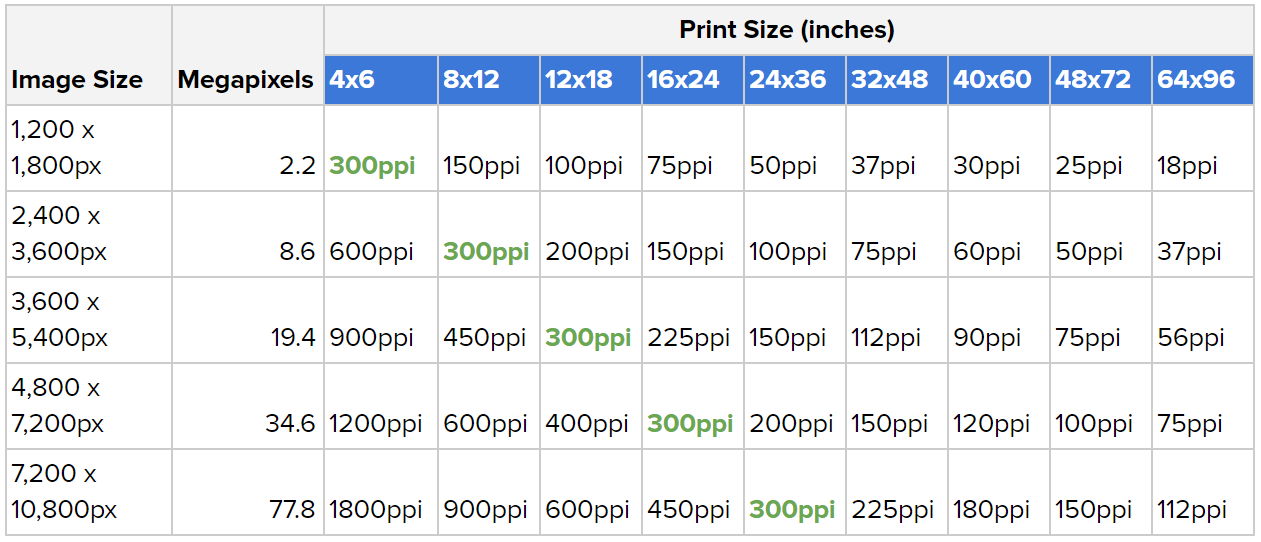
Ahora, la pregunta que realmente buscas… ¿Cuál es la mejor resolución? Es 300, 150, 75ppi o algo más? Bueno, es el momento de la respuesta favorita de todos: depende. ¿Qué? ¿Por qué? Sigamos adelante para averiguarlo.
¿Cuál es la mejor resolución para imprimir?
Una de las resoluciones «recomendadas», «mejores» o «estándar» más comunes que escucharás es la de 300ppi. La razón principal por la que se menciona tanto es que el ojo humano estándar rara vez es capaz de discernir un mayor detalle en las imágenes impresas a más de 300ppi, por lo que es la línea de corte general para la resolución.
Aunque esta es generalmente una gran resolución para imprimir, es incorrecto saltar inmediatamente a la conclusión de que esto debe ser utilizado para todos los trabajos de impresión. En algunas circunstancias, esta puede ser una resolución mucho más alta de lo necesario y en otras, puede ser más baja. En última instancia, la mejor resolución para la impresión se reduce a dos factores principales: la distancia de visualización prevista y lo que está imprimiendo.
La distancia de visualización prevista es el factor más importante para determinar a qué resolución debe imprimir. Cuando se prepare para imprimir algo, pregúntese qué es exactamente lo que está imprimiendo y, en general, a qué distancia estará la gente cuando lo vea. La respuesta a esta pregunta marca la diferencia. Una regla general a seguir es que cuanto más cerca esté la distancia de visualización prevista, mayor deberá ser la resolución.
Por ejemplo, digamos que quiere imprimir unas tarjetas de visita. Cuando la gente mire sus tarjetas de visita, la mayoría de las veces las tendrán en la mano y las verán a unos 1 o 2 pies de distancia de sus ojos. Esto le indica que tendrá que ir con un poco de una resolución más alta. Por otro lado, si está imprimiendo un cartel diseñado para que lo vean los coches que pasan por la autopista, la distancia de visión prevista será mucho mayor (entre 100 y 300 pies), lo que le permitirá utilizar una resolución mucho menor. Aquí hay una tabla para darle algunas resoluciones recomendadas para imprimir en base a la distancia de visualización:
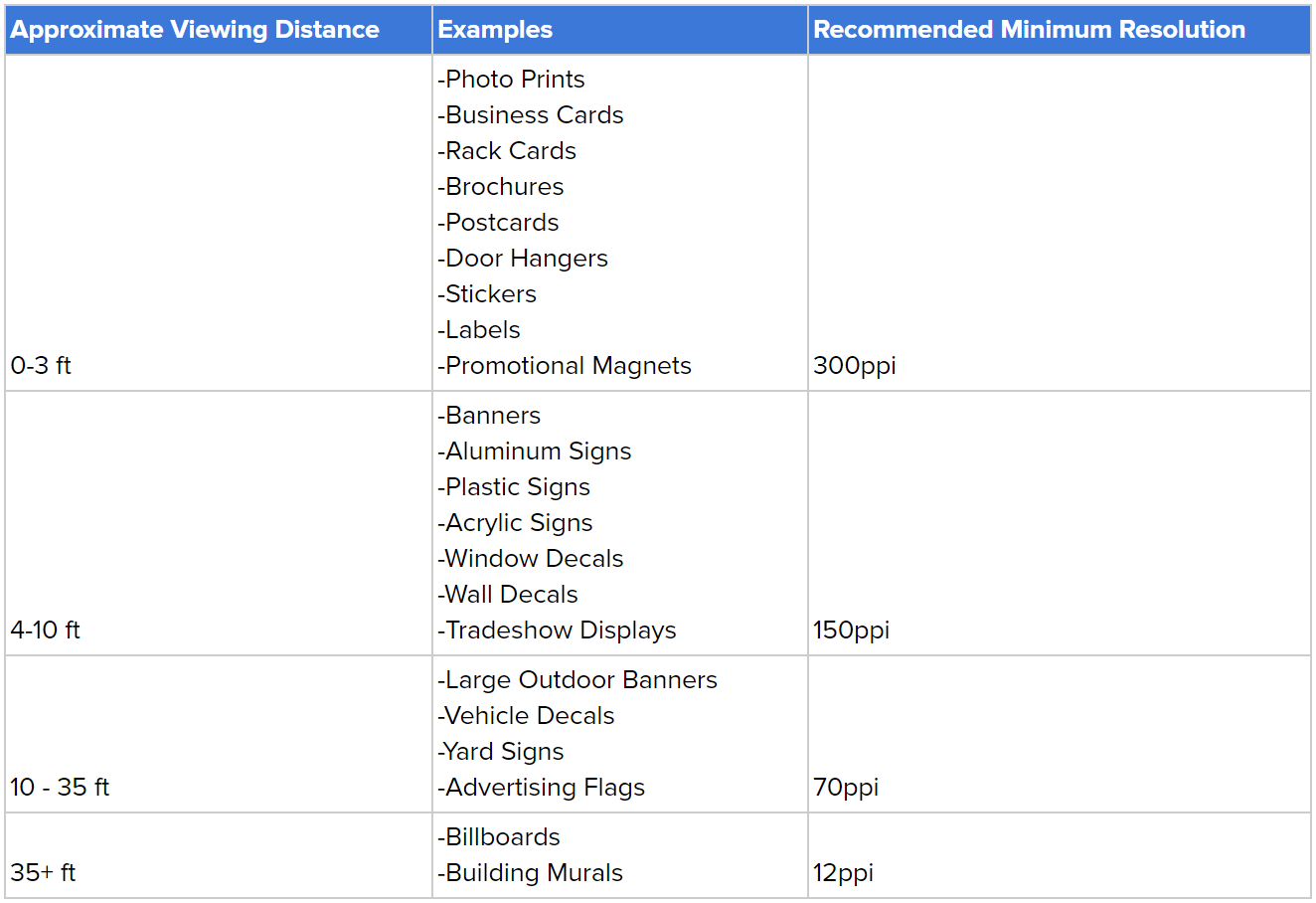
Aquí hay otra manera de verlo:
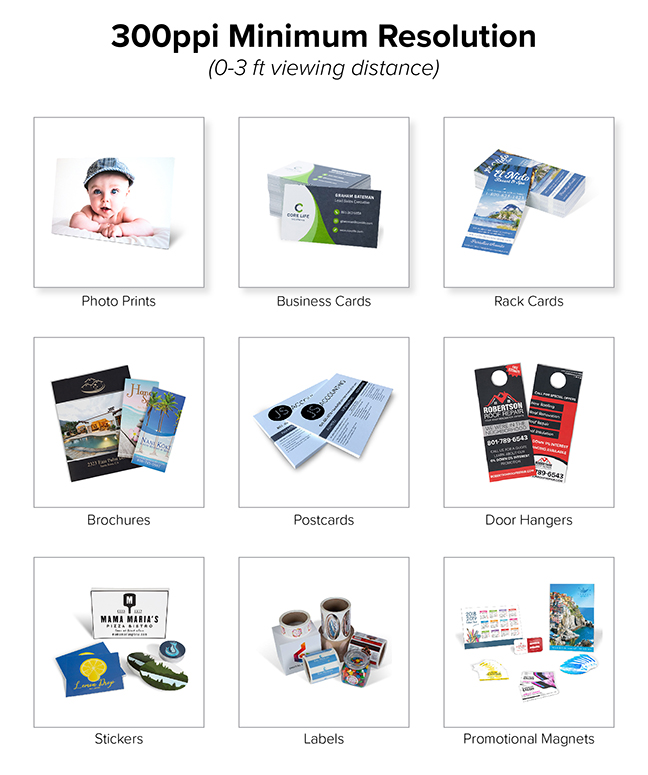
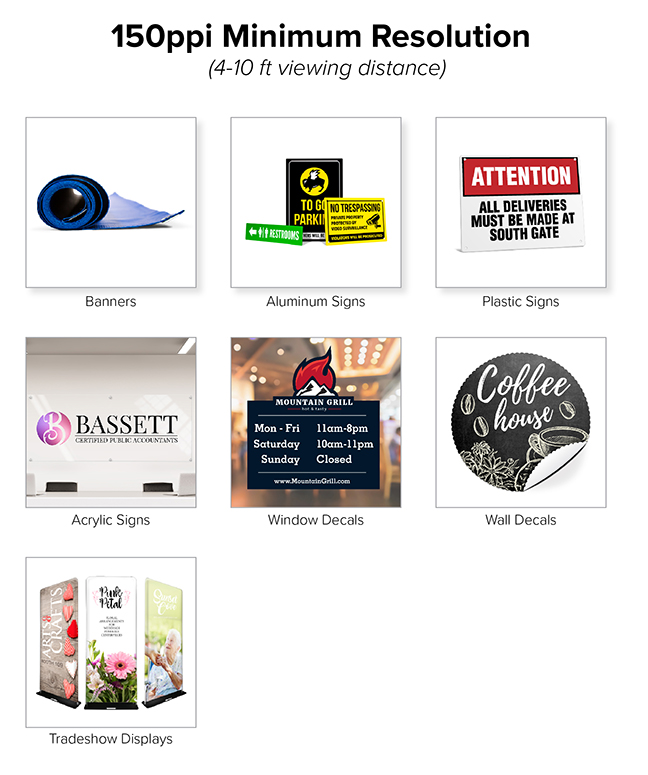
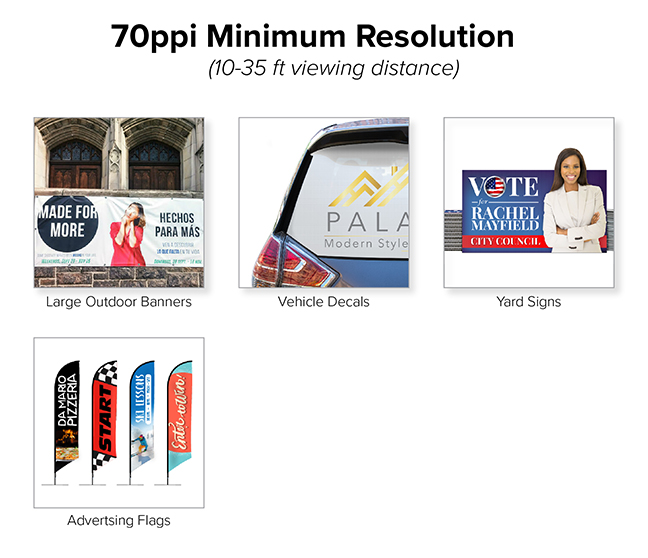
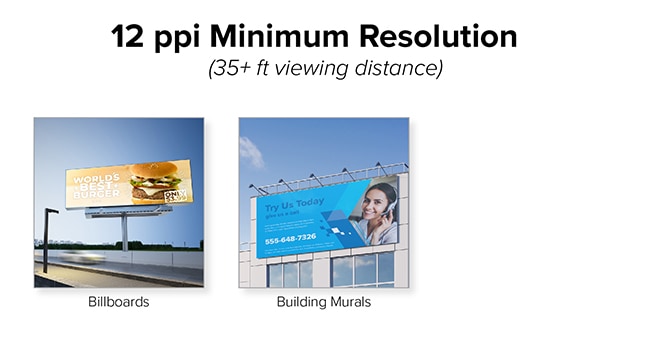
Entonces, ¿por qué querrías usar una resolución más baja sólo porque tu imagen se va a ver más lejos? En general, cuanto más lejos se vea algo, más difícil será distinguir entre las diferentes resoluciones. Tomemos, por ejemplo, las dos imágenes siguientes. La imagen de la izquierda se imprimió a 300 ppi y la imagen de la derecha se imprimió a 72 ppi y ambas se ven a unos 6 metros de distancia.
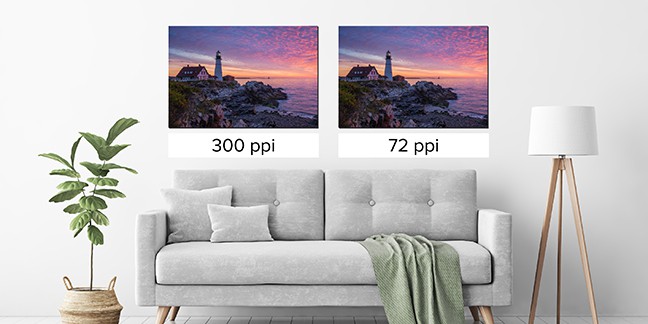
Es muy difícil notar la diferencia, ¿verdad? Pero ¡espera! Vamos a verlo más de cerca (ahora a sólo un metro de distancia) para ver si podemos empezar a notar algún cambio.
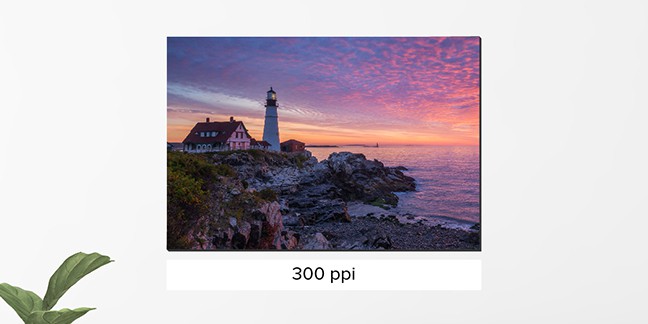
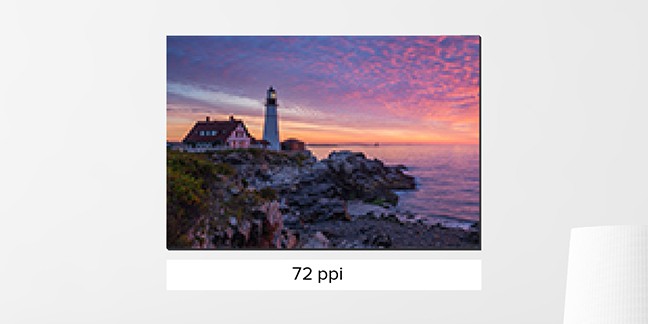
Ahora es mucho más fácil detectar la diferencia. Si estás planeando mostrar esta foto en un entorno en el que la gente la vería a 6 metros de distancia, entonces estarías bien con la resolución más baja (72ppi). Sin embargo, si la foto se mostrara en un entorno en el que la gente la viera de cerca, sería mejor elegir la resolución más alta (300ppi). Si no está seguro de lo cerca que la gente va a estar de su impresión, entonces imprima su foto en la resolución más alta que su imagen permita.
Hay varias razones por las que no quiere tratar de imprimir siempre en una resolución como 300ppi, independientemente de la distancia de visualización, incluyendo las siguientes:
- Casi imposible de lograr – Digamos que usted quiere imprimir una pancarta que es 96″ (8 pies) de ancho y 64″ (5 pies, 4 pulgadas) de alto. Si quiere imprimir esa pancarta a 300ppi, tendría que utilizar una imagen de 28.800 píxeles de ancho y 19.200 píxeles de alto (la friolera de 553 megapíxeles de tamaño). La mayoría de las cámaras digitales del mercado actual rara vez superan los 30 megapíxeles, así que buena suerte para encontrar una que supere los 500.
- Innecesario – Como se ilustra en el ejemplo anterior, a ciertas distancias de visión es casi imposible distinguir la diferencia entre una imagen impresa de 300ppi y una de 72ppi.
- Grandes tamaños de archivo – Cuanto mayor sea la resolución, mayor deberá ser la imagen. Cuanto más grande tenga que ser la imagen, más grande será el archivo de imagen. Si intenta proporcionar a una imprenta un archivo extremadamente grande para conseguir una resolución que no es necesaria, entonces hay muchas posibilidades de que le pidan una imagen alternativa que sea más pequeña. Los archivos de imagen grandes tardan más tiempo en trabajar, cargar, imprimir y más, haciendo que el trabajo de impresión cueste más para ellos y para ti.
- La resolución de la imagen determina la calidad con la que se imprimirá una imagen y se mide utilizando PPI (píxeles por pulgada) o DPI (puntos por pulgada)
- PPI y DPI tienen sus diferencias, pero se cruzan en tantas aplicaciones que a menudo se utilizan indistintamente. Independientemente de que elija utilizar PPI o DPI, su imprenta le ayudará a asegurarse de que obtiene la resolución que busca.
- No existe la «mejor» resolución para imprimir. Debe determinar la resolución para imprimir en base a lo que está imprimiendo y lo que espera que sea la distancia de visualización de su pieza impresa. Cuanto más cercana sea la distancia de visualización, mayor será la resolución.
- Es muy difícil discernir la diferencia de resolución para cualquier cosa superior a 300ppi, por lo que esa resolución se conoce a menudo como el «estándar profesional».
- Para fines de impresión, no utilice imágenes que se hayan descargado de las redes sociales o de un sitio web. Utilice imágenes que procedan directamente de la fuente: la cámara que las tomó.
- Cada cámara tiene asignado un número de megapíxeles. Asegúrese de tomar su imagen utilizando una cámara que tenga un recuento de megapíxeles lo suficientemente alto como para satisfacer sus necesidades de tamaño de impresión.
- Asegúrese de elegir el tipo de archivo correcto que satisfaga las necesidades de su imagen/impresión.
¿Cómo puedo conseguir una foto de alta resolución?
Digamos que se acerca el día de la madre y decides que quieres imprimir una preciosa foto de 18×12 de ti y tu familia para tu merecedora madre. Quieres la mejor resolución posible, así que sabes que tienes que conseguir una imagen lo suficientemente grande como para que salga nítida y clara. Entonces, ¿cómo conseguir una imagen lo suficientemente grande para tus necesidades? Veamos algunas cosas que debes y no debes hacer para conseguir una foto de alta resolución:
Evita
Descargar fotos de las redes sociales
Facebook tiene todas mis grandes fotos, así que puedo sacar una de allí y debería estar bien, ¿verdad? ¡¡¡Error!!! Si quieres conseguir una foto de alta resolución, evita utilizar imágenes descargadas de las redes sociales. Cada vez que subes una imagen a tu plataforma de redes sociales favorita, están comprimiendo esa imagen en un tamaño de archivo mucho más pequeño para la gestión del almacenamiento. Es posible que no notes la diferencia de calidad al ver la imagen en tu teléfono u ordenador, pero si fueras a descargar esa imagen y la usaras para imprimir una fotografía, la pérdida de calidad se notaría inmediatamente.
Como prueba, subimos la siguiente imagen a Facebook:

Las dimensiones en píxeles originales de esta foto eran de 4032 x 1960. Después de subir la imagen, la descargamos de Facebook. ¿El resultado? Las dimensiones de la imagen descargada habían cambiado a 1110 x 540. Esto supone una pérdida del 72% en el tamaño y la calidad de la imagen
Descargar fotos de sitios web (y sí, eso incluye a Google Images)
Uno de los principales objetivos de los sitios web es conseguir la máxima velocidad y rendimiento. Como resultado, las imágenes utilizadas en los sitios web son generalmente las más pequeñas y de menor calidad que pueden ser con el fin de disminuir los tiempos de carga. Al igual que con las imágenes de las redes sociales, estas imágenes pueden verse muy bien en el sitio web, pero si las descargara y las utilizara para imprimir, la calidad no sería lo suficientemente alta como para lograr una impresión de alta calidad.
Usar capturas de pantalla de tu ordenador o teléfono
Si no puedes descargar imágenes de las redes sociales, sitios web o Google Images, entonces ¿qué tal si simplemente haces una captura de pantalla de la imagen y la usas? Otro gran no. Las capturas de pantalla tomadas en tu teléfono u ordenador se crean con dimensiones de píxeles muy pequeñas y también resultarán en una impresión de baja calidad si se utilizan.
Apunta
Fotos directas tomadas en tu teléfono o cámara digital
Sin duda, el mejor lugar para obtener imágenes que resulten en una impresión de alta resolución es directamente de la fuente que creó la imagen. Sin embargo, una cosa importante a tener en cuenta es que todas las cámaras no son iguales a la hora de crear imágenes. Aquí es donde entran en juego los megapíxeles. Un megapíxel significa un millón de píxeles (la cantidad exacta es 1.048.576 píxeles), lo que significa que por cada megapíxel de una imagen digital hay un millón de píxeles que componen esa imagen.
Cuando vea una cámara digital con un recuento de megapíxeles asignado, esto le está diciendo cuántos píxeles son capaces de ser utilizados para crear una imagen capturada a través de esa cámara. Por ejemplo, si toma una foto con una cámara de 12 megapíxeles, entonces la imagen que se produce es capaz de estar compuesta por 12 millones de píxeles. Después de capturar la imagen con la cámara, puedo mirar las dimensiones de los píxeles de esa imagen para ver si esto es cierto. En este caso, diremos que las dimensiones de mi imagen eran 4032×3024. Si multiplico la anchura de la imagen por la altura de la misma, obtendré el número total de píxeles de la imagen, que es de 12.192.768 (12 megapíxeles).
Cuanto mayor sea el número de megapíxeles de una cámara, mayor será el número de píxeles en las imágenes creadas por esa cámara. Por lo tanto, si quiere fotos de alta resolución, tendrá que utilizar una imagen capturada por una cámara con un número de megapíxeles adecuado. A continuación se muestra una tabla con algunos de los tipos más comunes de cámaras digitales y su número de megapíxeles:
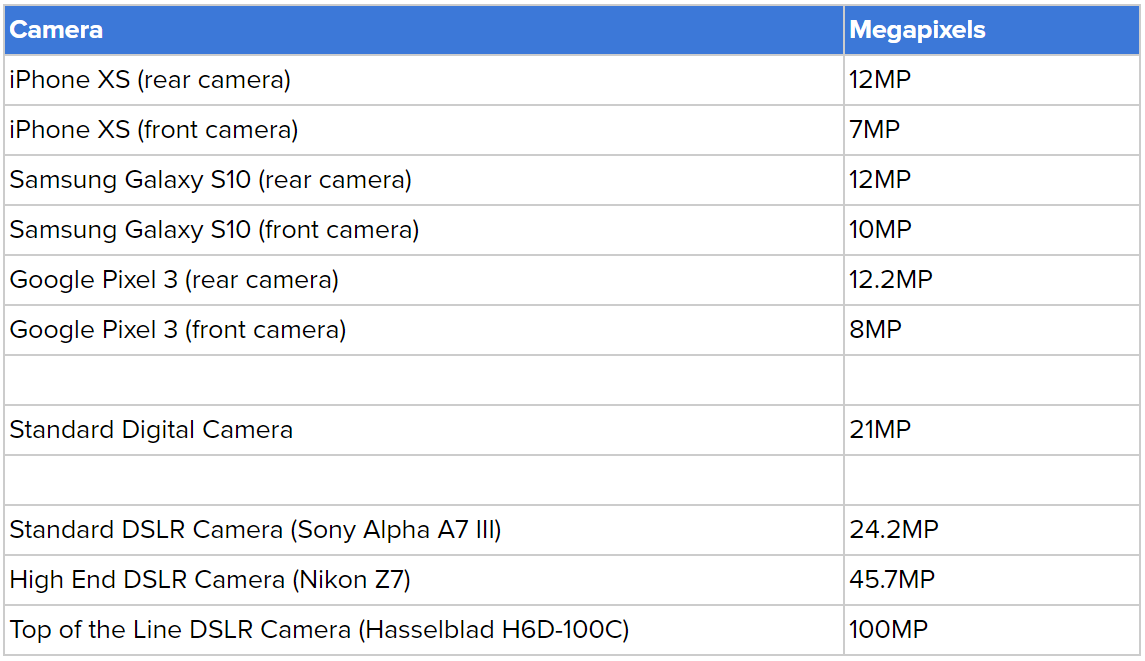
¿Qué tipo de archivo debe tener mi imagen?
Ahora que sabes el tamaño que debe tener tu imagen, es el momento de determinar qué tipo de archivo de imagen quieres utilizar. Lo primero es lo primero, es importante hacer la distinción entre gráficos rasterizados y gráficos vectoriales.
Un gráfico rasterizado es una imagen digital que se compone de píxeles individuales de color agrupados para crear la apariencia de una imagen suave y continua. Cuando se crea un gráfico de trama, contiene un determinado número de píxeles que no puede aumentarse. Se puede aumentar el tamaño de la imagen, pero lo único que ocurre es que se aumenta el tamaño de cada píxel individual. Cuanto más se amplíe un gráfico de trama más allá de su tamaño original, más borrosa será la imagen. Las extensiones de los archivos de imágenes rasterizadas incluyen TIFF (.tif), JPEG (.jpg), GIF (.gif), PNG (.png) y BMP (.bmp).
Un gráfico vectorial es una imagen digital que utiliza ecuaciones matemáticas para producir una imagen hecha de líneas y formas que pueden ser escaladas a cualquier tamaño sin pérdida de calidad o fidelidad. Los vectores se crean en programas de software de ilustración, como Adobe Illustrator. Los vectores suelen utilizarse para crear obras de arte ilustradas, como iconos, logotipos o murales. No se utilizan para fotografías estándar. Si están disponibles, son el tipo de imagen ideal para la impresión en gran formato, debido a su capacidad para escalar a grandes tamaños sin quedar «pixelados». Las extensiones de los archivos de imágenes vectoriales son .SVG, .EPS, .PDF, .AI y .DXF.
Si está imprimiendo una foto que ha tomado con su cámara digital o smartphone, entonces estará imprimiendo una imagen rasterizada. La mayoría de las cámaras digitales y los teléfonos inteligentes actuales crean imágenes en formato JPEG. Este tipo de archivo funciona muy bien para producir una imagen de buen aspecto con un tamaño de archivo comprimido y manejable. Si necesita imprimir algún tipo de gráfico o ilustración que tenga un fondo transparente, entonces querrá optar por el tipo de archivo PNG, ya que permite un fondo transparente. Si va a imprimir una imagen de trama muy grande, querrá considerar el uso del formato TIFF, ya que se utilizan como archivos de imagen de gran tamaño sin ninguna compresión o pérdida de calidad.
Hora de terminar
¿Siente que ahora sabe un poco más sobre la resolución de imágenes? ¡Esperamos que sí! Para resumir las cosas, aquí hay algunos puntos que recordar:
¿Tienes una imagen que te gustaría convertir en una impresionante impresión fotográfica, cartel, pancarta o calcomanía? Sube la imagen a nuestra herramienta de diseño fácil de usar y empieza hoy mismo. Además, si tiene alguna pregunta adicional con respecto a la resolución no dude en ponerse en contacto con nosotros, ya que estaremos encantados de ayudarle.